كيفية استعادة الوصول إلى القرص الصلب وإصلاح خطأ عدم القدرة على فتح القرص الصلب

في هذه المقالة، سنرشدك إلى كيفية استعادة الوصول إلى القرص الصلب عند تعطله. هيا نتابع!
إذا كنت منشئ محتوى يعمل بانتظام باستخدام معدات الفيديو والصوت المتطورة، فأنت بحاجة إلى أن تبدو بمظهر لائق عند الانضمام إلى مكالمات Zoom أو Microsoft Teams أو حتى Discord . على الرغم من أن جودة الأجهزة تساعدك على الظهور بمظهر أكثر احترافية، إلا أن أي شخص يمكنه تحقيق ذلك من خلال بعض التغييرات الصغيرة فقط.
1. القليل من الضوء يحدث فرقًا كبيرًا
عندما لا يكون الأشخاص راضين عن الصورة الموجودة على كاميرا الويب، فإن العديد منهم سيختارون أولاً شراء كاميرا ويب أفضل. غالبًا ما يحدث هذا فرقًا، ولكن مفتاح تحسين جودة الصورة لأي كاميرا ويب تقريبًا هو الإضاءة.
سواء كنت تقف بالقرب من النافذة، أو تزيد من سطوع الشاشة، أو تستخدم ضوءًا مخصصًا، أو تستخدم مزيجًا من هذه الأساليب، فإن الإضاءة غالبًا ما تحقق أكبر تحسن في صورة كاميرا الويب الخاصة بك.
تُظهر الصورة أدناه كاميرا ويب 4K بقيمة 129 دولارًا، OBSBot Meet 2، بدون أي أضواء لرؤية الشكل الذي يبدو عليه الشخص عادةً في مكالمة فيديو.

بعد ذلك، لاحظ التحسن عن طريق إضافة إضاءة أمامية معتدلة مع تعتيم الغرفة قليلاً.
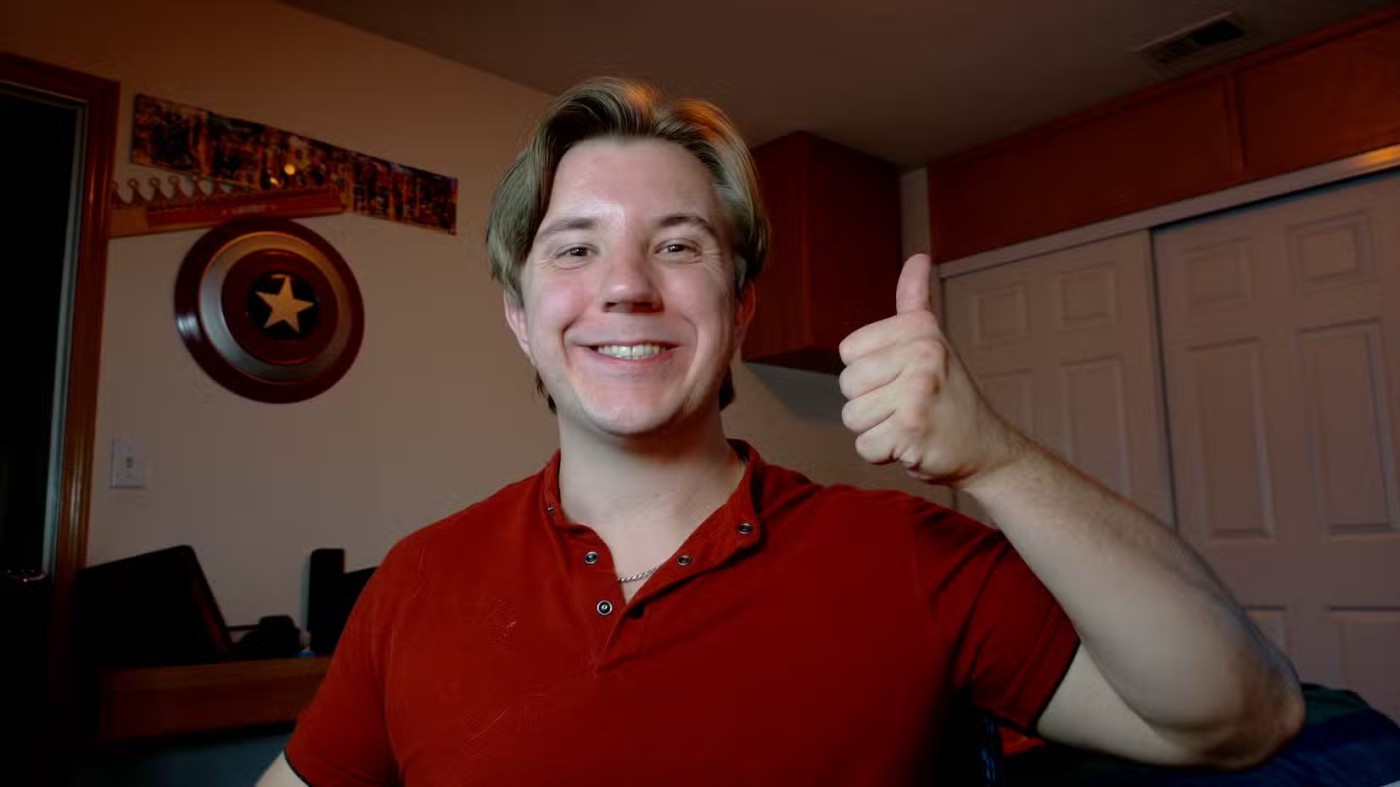
لا تحتاج إلى أضواء الاستوديو أو أي شيء فاخر للغاية، ولا تحتاج أيضًا إلى أن تكون فاخرًا مثل استخدام كاميرا DSLR ككاميرا ويب، ولكن حتى القليل من الإضاءة الإضافية يمكن أن يحسن بشكل كبير من مظهرك أثناء المكالمات.
2. وضع جيد لكاميرا الويب
لقد كنا جميعًا في مكالمة فيديو مع شخص يستخدم كاميرا ويب منخفضة الزاوية وغير جذابة لجهاز كمبيوتر محمول مع ظهور وجهه داخل وخارج الإطار - لا تكن كذلك. بشكل عام، وضع كاميرا الويب في وضع أعلى وأكثر استقامة، وأقرب ما يمكن إلى مستوى العين، من شأنه أن يحسن الإطار للحصول على مظهر أكثر احترافية.
نصيحة : إذا كنت تستخدم كاميرا الويب المدمجة في الكمبيوتر المحمول، ففكر في شراء حامل لجهاز الكمبيوتر الخاص بك لرفع ارتفاع وزاوية الكاميرا بحيث تصبح أقرب إلى مستوى العين.
انظر إلى الصورة أدناه لجهاز MacBook، موضوعًا بشكل مسطح على طاولة، مع تمديد الشاشة إلى أقصى حد ممكن للحصول على أقل زاوية ممكنة من كاميرا الويب.
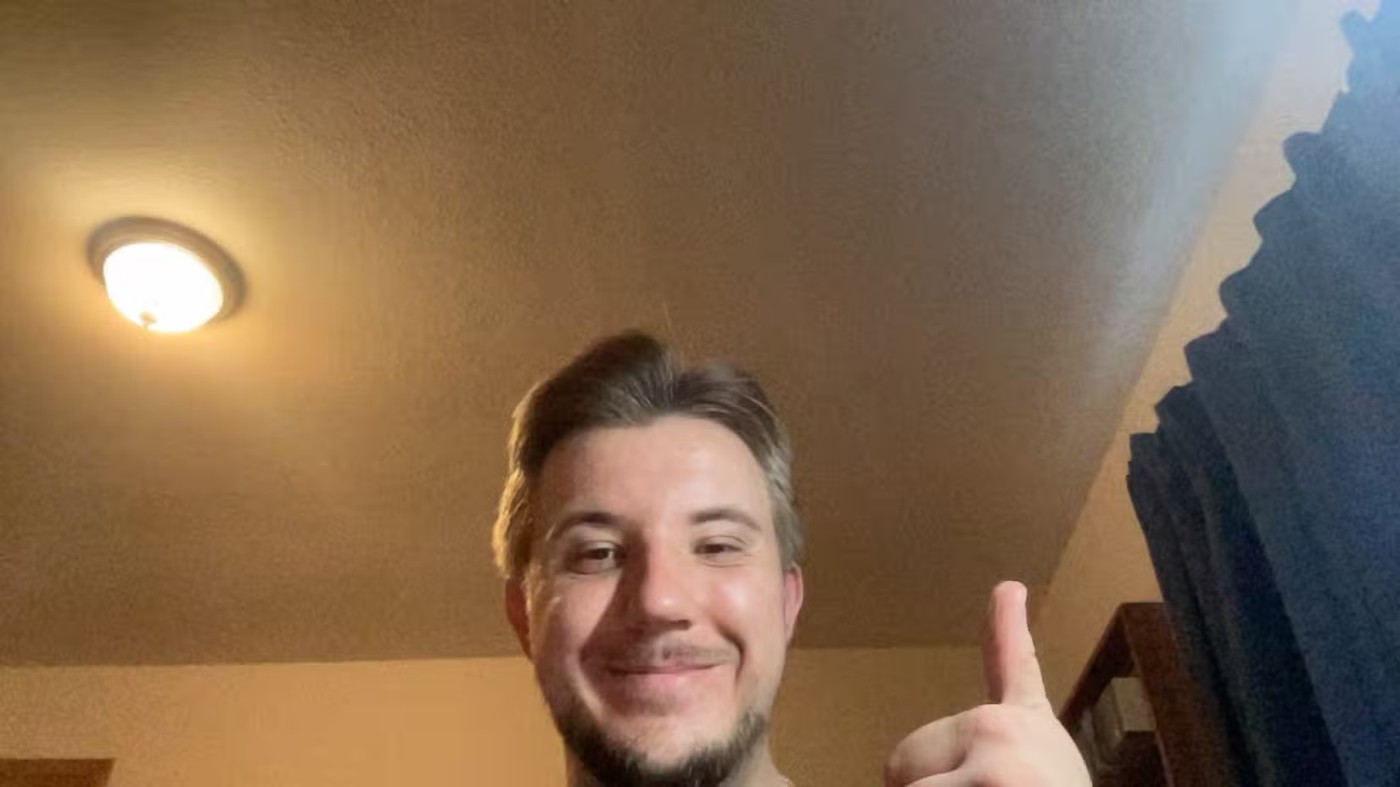
قارن هذا بجهاز كمبيوتر محمول موضوع على حامل خفيف الوزن مع شاشة عمودية تقريبًا على الأرض، مما يخلق زاوية كاميرا أكثر استقامة.
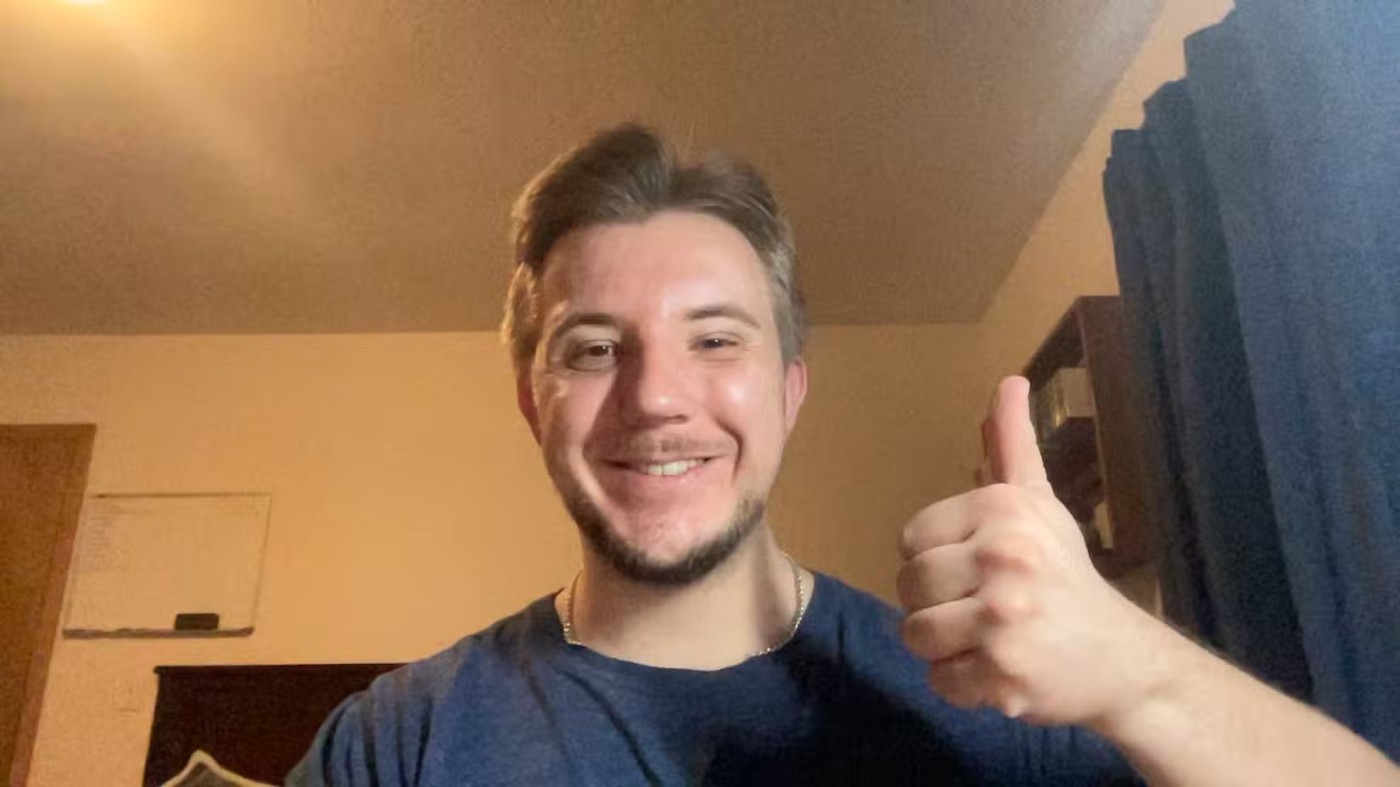
وبدلاً من ذلك، يمكنك اختيار كاميرا ويب مخصصة للحصول على مساحة أكبر. على أية حال، حاول وضع كاميرا الويب بالقرب من مستوى العين وتجنب الزوايا المنخفضة وغير الملائمة.
3. استخدم ميكروفونًا أفضل أو اشترِ ميكروفونًا مخصصًا
على الرغم من أن جودة الفيديو قد تجعلك تبدو محترفًا، إلا أن جودة الصوت أكثر أهمية بكثير ويجب الحصول عليها بشكل صحيح. لن تكون المكالمة ذات فائدة إذا لم تفهم المحتوى. تحتوي معظم أجهزة MacBook وبعض أجهزة الكمبيوتر المحمولة التي تعمل بنظام Windows على ميكروفونات مدمجة جيدة، ولكن جودة الصوت تتحسن دائمًا تقريبًا باستخدام ميكروفون مخصص.
هناك العديد من الممارسات الأفضل لاستخدام الميكروفون بشكل صحيح، ولكن بشكل عام، كلما اقترب الميكروفون من فمك، كان الصوت أكثر وضوحًا. يجعل الميكروفون المخصص تحديد موضع الصوت عالي الجودة أسهل بكثير من الميكروفون المدمج في الكمبيوتر المحمول، ولكن إذا كان عليك استخدام ميكروفون الكمبيوتر المحمول، فحاول عدم وضع فمك بعيدًا جدًا عن الجهاز.
4. تجنب استخدام الخلفيات المزيفة
في كل مكالمة Zoom تقريبًا، يستخدم شخص واحد على الأقل خلفية مزيفة، مثل مساحة مكتب تم إنشاؤها بواسطة الذكاء الاصطناعي أو شعار شركة. لا يوجد شيء خاطئ في هذه الأمور بطبيعتها، ولكنها غالبًا ما تبدو مبتذلة. فكر في كيف يمكن لشخص ما أن يختفي جزئيًا أو كليًا من الإطار إذا كان يتحرك مع إحدى هذه الخلفيات المزيفة.
ما لم تكن خلفيتك المادية فارغة تمامًا وتتناقض بشكل حاد معك، مثل الشاشة الخضراء، فيجب عليك استخدام خلفية مزيفة فقط إذا كنت تريد الخصوصية. حتى في هذه الحالة، لا يزال بإمكانك استخدام ميزة طمس الخلفية المضمنة في تطبيق Zoom لجعل الأشياء تبدو أكثر طبيعية.
5. استخدم ميزة إلغاء الضوضاء في جهازك
يُعد تطبيق Zoom ومنصات الاتصال المماثلة أدوات رائعة تتميز بميزات رائعة مثل تمويه الخلفية وإلغاء الضوضاء، ولكن من المحتمل أن يتمكن جهازك من أداء هذه الميزات بجودة أعلى بكثير.
في أجهزة Windows الجديدة، يمكنك الحصول على ضبابية الخلفية المستندة إلى وحدة معالجة الرسومات مثل تلك التي توفرها Nvidia Broadcast، بينما في أي جهاز macOS تقريبًا مزود بشريحة Apple Silicon، يمكنك الحصول على ميزات مماثلة من خلال Portrait Mode.
تعمل هذه الخيارات على إنشاء تأثير ضبابي أفضل بكثير ويمكن أن تجعل كاميرا الويب الخاصة بك تبدو وكأنها كاميرا فاخرة ذات تأثير ضبابي قوي. على الرغم من فعالية تأثير ضبابية الخلفية في تطبيق Zoom، إلا أنه غير دقيق في الحركة ومبالغ فيه بعض الشيء من حيث الضبابية، كما هو موضح أدناه.
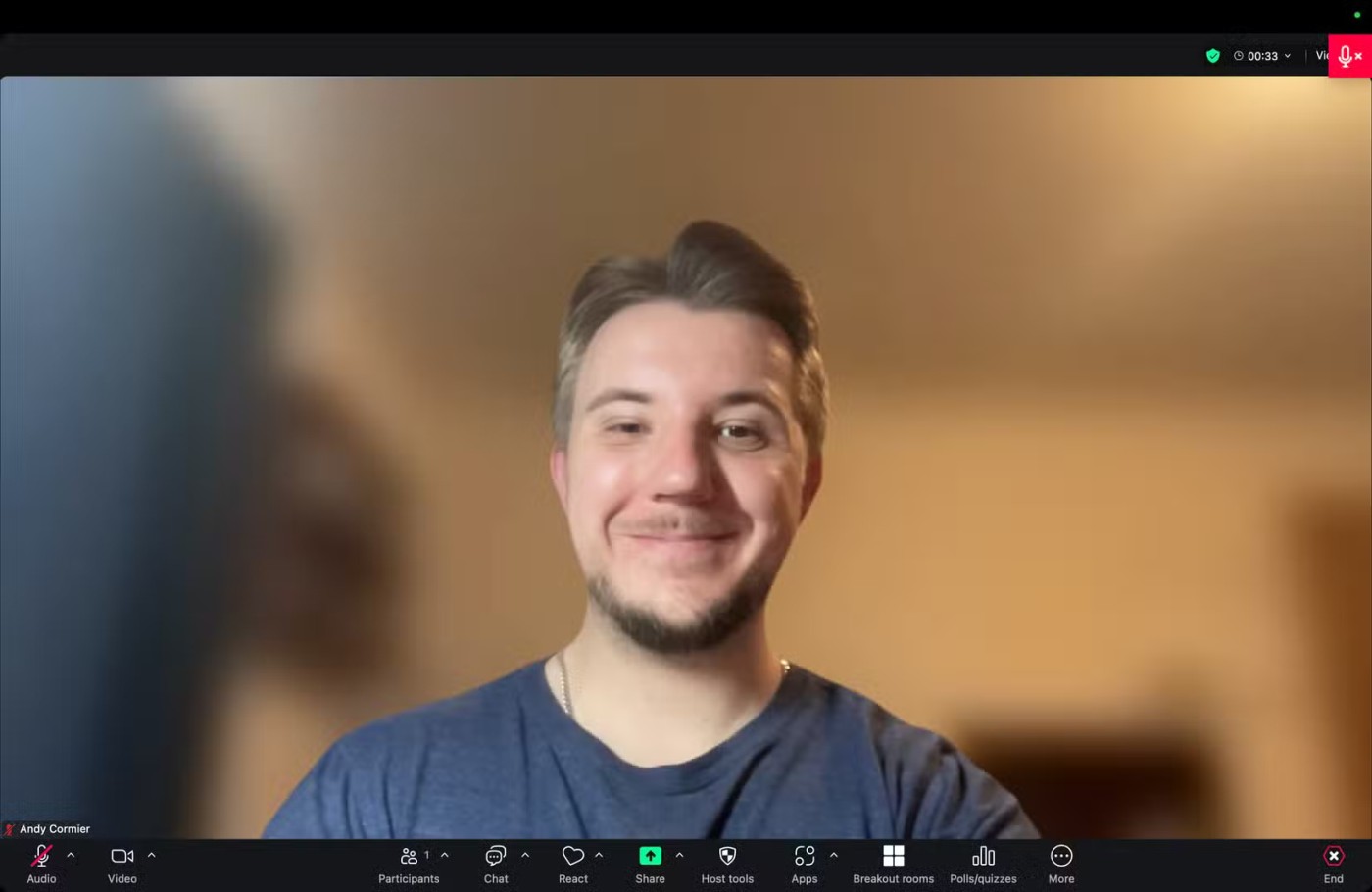
قم بمقارنة تأثير ضبابية الخلفية في تطبيق Zoom مع وضع الصورة الشخصية في جهاز MacBook Pro M1 Max أدناه، والذي لا يزال يطمس أي معلومات ذات مغزى في الخلفية مع الحفاظ على الجودة العالية.
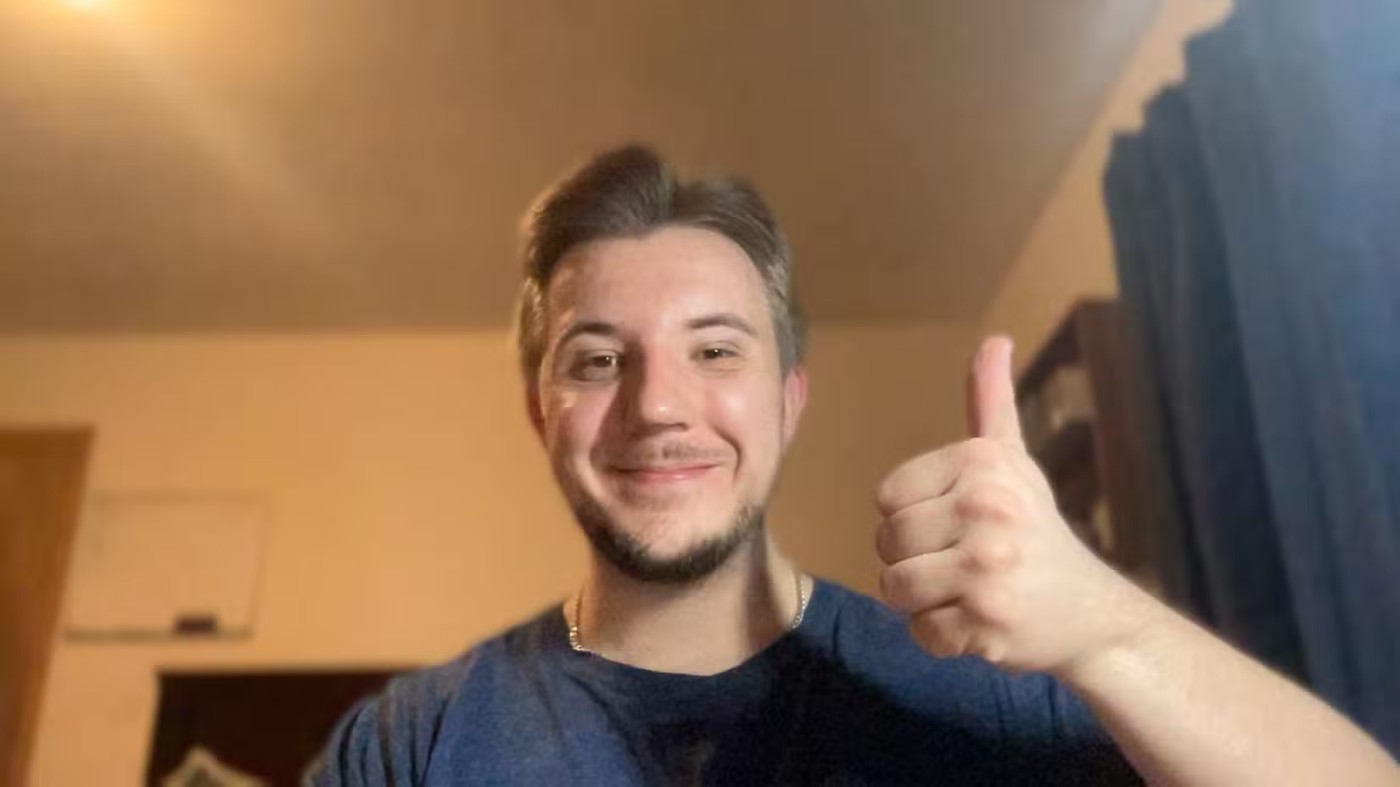
يتمتع Nvidia Broadcast أيضًا بقدرة رائعة على إزالة الضوضاء الخلفية المستندة إلى الذكاء الاصطناعي. تحتوي أجهزة Mac الأحدث على أداة مساعدة مماثلة، ولكن في تجربتي، تعمل بشكل غير متسق.
ملاحظة : بغض النظر عن نظام التشغيل الذي تستخدمه، يجب عليك التحقق لمعرفة ما إذا كان جهازك يحتوي على أي ملحقات لتنفيذ ميزات إزالة الضوضاء والضبابية في الخلفية في Zoom بشكل أفضل.
مع القليل من الإضاءة، ووضع أفضل لكاميرا الويب، وميكروفون أفضل، وخلفية أنظف، يمكن لأي شخص تقريبًا أن يجعل نفسه يبدو أكثر احترافية في مكالمات Zoom.
في هذه المقالة، سنرشدك إلى كيفية استعادة الوصول إلى القرص الصلب عند تعطله. هيا نتابع!
للوهلة الأولى، تبدو سماعات AirPods كأي سماعات أذن لاسلكية حقيقية أخرى. لكن كل ذلك تغير بعد اكتشاف بعض الميزات غير المعروفة.
أطلقت شركة Apple نظام التشغيل iOS 26 - وهو تحديث رئيسي بتصميم زجاجي مصنفر جديد تمامًا، وتجارب أكثر ذكاءً، وتحسينات للتطبيقات المألوفة.
يحتاج الطلاب إلى نوع محدد من أجهزة الكمبيوتر المحمولة لدراستهم. لا ينبغي أن يكون قويًا بما يكفي لأداء جيد في تخصصهم المختار فحسب، بل يجب أيضًا أن يكون صغيرًا وخفيفًا بما يكفي لحمله طوال اليوم.
تعتبر إضافة طابعة إلى نظام التشغيل Windows 10 أمرًا بسيطًا، على الرغم من أن العملية بالنسبة للأجهزة السلكية ستكون مختلفة عن تلك الخاصة بالأجهزة اللاسلكية.
كما تعلمون، تُعدّ ذاكرة الوصول العشوائي (RAM) جزءًا أساسيًا من مكونات الحاسوب، فهي بمثابة ذاكرة لمعالجة البيانات، وهي العامل الحاسم في سرعة الحاسوب المحمول أو الحاسوب الشخصي. في المقالة التالية، سيقدم لكم WebTech360 بعض الطرق للتحقق من أخطاء ذاكرة الوصول العشوائي (RAM) باستخدام برامج على نظام ويندوز.
لقد اجتاحت أجهزة التلفاز الذكية العالم حقًا. مع وجود العديد من الميزات الرائعة واتصال الإنترنت، غيرت التكنولوجيا الطريقة التي نشاهد بها التلفزيون.
الثلاجات هي أجهزة مألوفة في المنازل. تحتوي الثلاجات عادة على حجرتين، حجرة التبريد واسعة وتحتوي على ضوء يضيء تلقائيًا في كل مرة يفتحها المستخدم، بينما حجرة الفريزر ضيقة ولا تحتوي على ضوء.
تتأثر شبكات Wi-Fi بالعديد من العوامل التي تتجاوز أجهزة التوجيه وعرض النطاق الترددي والتداخل، ولكن هناك بعض الطرق الذكية لتعزيز شبكتك.
إذا كنت تريد الرجوع إلى نظام التشغيل iOS 16 المستقر على هاتفك، فإليك الدليل الأساسي لإلغاء تثبيت نظام التشغيل iOS 17 والرجوع من نظام التشغيل iOS 17 إلى 16.
الزبادي طعام رائع. هل من الجيد تناول الزبادي يوميًا؟ عندما تأكل الزبادي يومياً كيف سيتغير جسمك؟ دعونا نكتشف ذلك معًا!
تناقش هذه المقالة أكثر أنواع الأرز المغذية وكيفية تحقيق أقصى قدر من الفوائد الصحية لأي نوع أرز تختاره.
إن إنشاء جدول للنوم وروتين وقت النوم، وتغيير المنبه، وتعديل نظامك الغذائي هي بعض التدابير التي يمكن أن تساعدك على النوم بشكل أفضل والاستيقاظ في الوقت المحدد في الصباح.
الإيجار من فضلك! Landlord Sim هي لعبة محاكاة للهواتف المحمولة تعمل على نظامي التشغيل iOS وAndroid. ستلعب دور مالك مجمع سكني وتبدأ في تأجير شقة بهدف ترقية التصميم الداخلي لشققك وتجهيزها للمستأجرين.
احصل على رمز لعبة Bathroom Tower Defense من Roblox واستخدمه للحصول على مكافآت مثيرة. سيساعدونك على ترقية أو فتح الأبراج ذات الضرر الأعلى.













